ここでは、
Apple で開発するための Provisioning Profile の作成方法とその概要について説明します。
Provisioning Profile は、開発者のグループ、デバイスのグループ、および 1 つまたは複数のアプリケーションをリンクするアセットのコレクションです。目的は、アプリケーションを開発しながらデバイスでテストできるようにすることです。単一の Provisioning Profile は、Bundle Identifier 定義にワイルドカード (*) を使用して、複数のアプリケーション用に定義できます。
Apple プッシュ通知サービス (APNs) を使用して作業する場合、Provisioning Profiles は、1 つの Bundle Identifier (
APNs SSL 認証に関連付けられたもの) にのみ定義する必要があります。これは、ワイルドカードの使用が許可されていないことを意味します。
Provisioning Profile を作成してインストールする手順は次のとおりです:
iOS Dev Center にアクセスして、
Team Agent または
Admin アカウントでログインします。
[ Certificates, Identifiers & Profiles ] オプションに移動し、 [ Provisioning Profiles ] セクションを開きます。

[
New Profile ] オプションを選択し、必要なデータを入力します:
Provisioning Profile のタイプ
 作成済み
作成済みの App ID
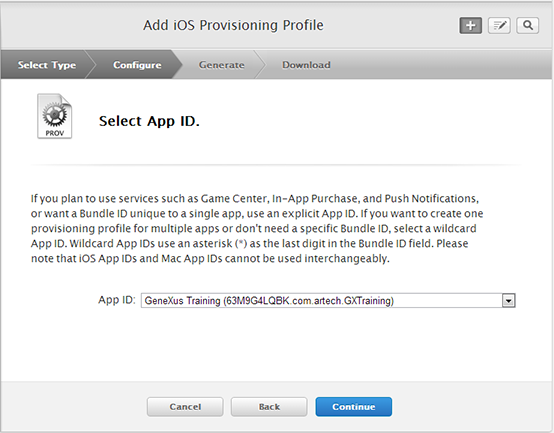
認証済みの開発者 (証明書) の一覧
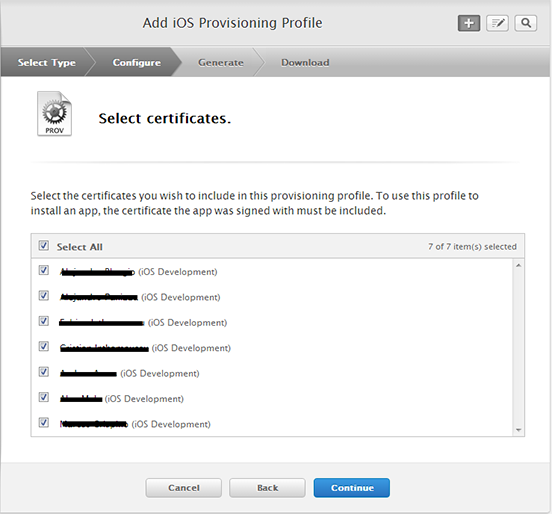
アプリケーションのテストに使用する認証済みデバイスの一覧
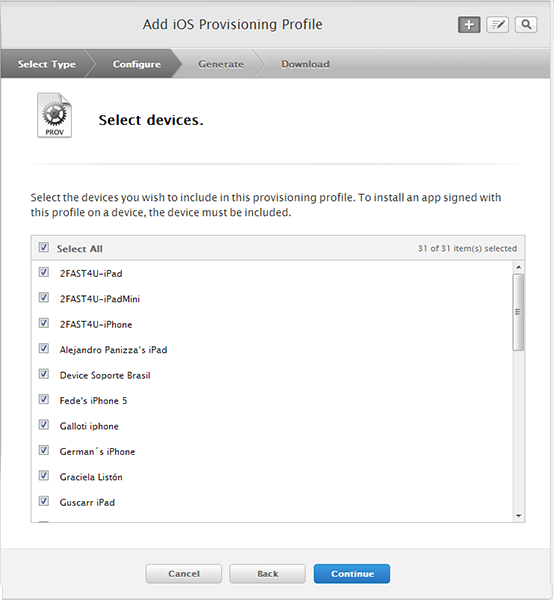
プロファイルの名前


[
Generate ] をクリックすると新しい Provisioning Profile が作成され、iOS Provisioning Portal のリストに表示されます。

注: 作成されるとすぐに、プロファイルのステータスが In Process になります。数秒後にページを更新すると、ステータスが Active になります。
新しい Provisioning Profile をダウンロードして、アプリケーションのビルドに使用される Mac コンピューターの Xcode ライブラリにインストールします。このためには、Profile ファイル (mobileprovision ファイル) をダウンロードした後、Xcode を使用して開きます。

Xcode で、新しい Provisioning Profile が Xcode Library にインストールされたことを確認します ( [
XCode ] > [ Preferences ] > [ Accounts ] > [ Account Details ] )。

有効な開発プロファイルであることを確認します。テキストエディターでファイルを開き (ファイルは XML 構造です)、
Entitlements エレメントの
aps-environment の下にある <string> が
development であることを確認します。
